I 5 migliori gestori password Mac del 2025
Nonostante il gestore password integrato Mac Keychain faccia un buon lavoro per quanto riguarda il salvataggio delle password, non fornisce tutte le protezioni necessarie per garantire che i tuoi dati sensibili rimangano al sicuro. Hai bisogno di un gestore password di prima categoria che includa funzionalità utili che garantiscono che i tuoi dati rimangano riservati.
Per trovare l’opzione migliore per gli utenti Mac, ho testato ogni gestore password compatibile con Mac e scelto i migliori cinque.
Nonostante tutte le mie scelte forniscano funzionalità di sicurezza eccellenti per la gestione delle password, Dashlane è quello che ha ottenuto i risultati migliori nei miei test. Consiglio vivamente di provarlo senza rischi con la sua prova gratuita di 30 giorni.
Guida Rapida: I migliori gestori password Mac del 2025
- Dashlane: include una VPN, ma non una Modalità Viaggio.
- 1Password: migliore sicurezza password generale ed ottima esperienza utente.
- RoboForm: capacità di compilazione moduli notevoli, ma manca una funzione di modifica password.
- Keeper: offre una funzione di messaggistica integrata, ma fa pagare un prezzo aggiuntivo per alcune funzionalità fondamentali.
- LastPass: diverse opzioni di recupero dell’account, ma alcune funzionalità possono essere difficili da usare.
I migliori gestori password per Mac: risultati completi dei test del 2025
1. Dashlane: include una VPN ed è semplice da usare
Caratteristiche principali:
- Include una VPN di base
- Cambio password con un click
- Crittografia AES 256-bit, 2FA e architettura a conoscenza zero
- Strumento di monitoraggio del dark web
- Prova gratuita di 30 giorni e garanzia di rimborso entro 30 giorni
Dashlane è l’unico gestore password che ho trovato con una VPN per Mac. Anche se non è all’altezza delle migliori VPN standalone, come ExpressVPN, è utile per anonimizzare le tue attività online.
Ho usato la VPN scoprendo che fornisce velocità eccellenti su server vicini e a media distanza, ma fatica di più su quelli più distanti. Ho scoperto anche che offre server in 26 paesi, tra cui Australia, Hong Kong e Singapore, quindi non ho potuto accedere ai contenuti del mio paese mentre viaggiavo in modo tanto costante quanto con ExpressVPN.
Sono rimasto molto colpito dalla funzionalità di modifica password con un click di Dashlane. Identifica le password deboli e riutilizzate, aiutandoti a cambiarle in modo semplice con un solo click. La mia password di Facebook è risultata vulnerabile e facile da hackerare, quindi ho usato questa funzionalità per generare una password più efficace per il mio account.
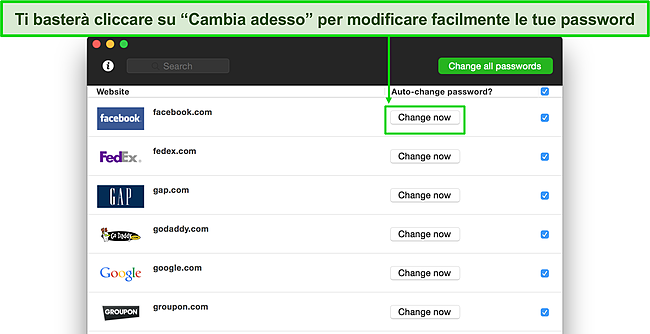
Dashlane usa una crittografia AES 256-bit per proteggere tutte le tue password. Cripta le tue password localmente, così non vengono conservare sui suoi database e non lasciano mai il tuo Mac. La sua architettura a conoscenza zero garantisce che i tuoi dati non vengano compromessi nemmeno in caso di violazione di Dashlane (cosa mai avvenuta). Questo è sicuramente positivo, ma significa anche che Dashlane non può aiutarti a recuperare il tuo account nel caso in cui perdessi la tua master password, quindi ricordati di annotarla e conservarla in un posto sicuro.
Nel caso in cui perdessi la tua master password, esiste comunque un modo per recuperare il tuo account. Abilità l’accesso biometrico sulla tua app Dashlane per iOS o Android e potrai resettare la tua master password senza perdere le password già salvate.
Oltre a un efficace protocollo di crittografia, Dashlane offre la 2FA per aggiungere un ulteriore livello di sicurezza a tutte le tue password. Utilizza l’app di autenticazione TOTP-based (io ho usato Google Authenticator) e ti fornisce un codice di back-up che puoi usare per accedere alla tua cassaforte delle password nel caso in cui perdessi il tuo dispositivo e l’app di autenticazione assieme ad esso.
Dashlane offre anche il monitoraggio del dark web, che impedisce che il tuo indirizzo e-mail e i suoi contenuti vengano persi sul dark web. Molti altri gestori password premium, incluso 1Password, offrono questa funzionalità, ma utilizzano un database gratuito esterno chiamato Have I Been Pwned. Dashlane, invece, utilizza il suo database personale, che contiene oltre 12 miliardi di registri su violazioni dei dati.
Ho utilizzato le funzionalità di monitoraggio del dark web per il mio indirizzo e-mail principale e ho scoperto che non è mai stato violato. Puoi monitorare fino a 5 indirizzi e-mail e, in caso di violazioni dei dati, puoi riparare gli account compromessi.
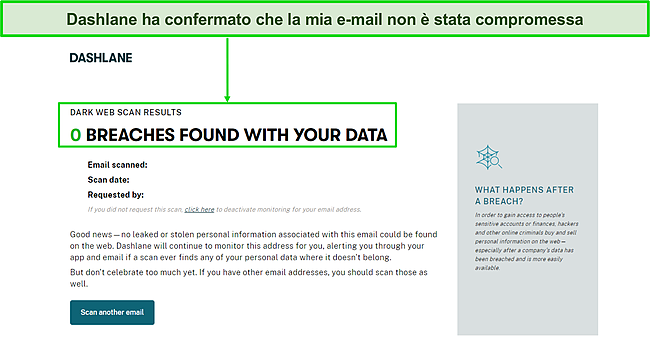
Infine, Dashlane include un generatore di password che ti aiuta a creare delle password efficaci. Nonostante si tratti di una funzionalità inclusa in molti altri gestori password, Dashlane offre anche una funzionalità chiamata Generator History che consente di vedere quali password hai generato nel caso in cui abbia scordato di salvarle in automatico per un sito. In tal caso, ti basterà controllare la cronologia e copiare-incollare la password la prossima volta che accederai a quel determinato sito. Purtroppo, mi ah deluso che Dashlane permetta di creare password con un massimo di 40 caratteri, mentre altri programmi della concorrenza hanno un limite molto superiore e consentano di creare password più complesse.
Ricapitolando, Dashlane è un gestore password eccezionale che include una vasta gamma di funzionalità uniche che rendono eccellente il suo utilizzo su Mac. Inoltre, ho trovato la sua interfaccia utente molto intuitiva e facile da usare. In più, Dashlane fornisce un piano gratuito che ti permette di conservare fino a 50 password, ma senza funzionalità avanzate come il monitoraggio del dark web.
Oltre a una generosa prova gratuita di 30 giorni, Dashlane fornisce una garanzia di rimborso entro 30 giorni, così puoi provare il suo abbonamento premium senza alcun rischio.
2. 1Password: fornisce il migliore equilibrio tra sicurezza e fruibilità
Caratteristiche principali:
- Crittografia AES 256-bit, 2FA e architettura a conoscenza zero
- Chiave Segreta per un ulteriore livello di sicurezza
- Funzione Watchtower per valutare l’efficacia delle password
- Modalità Viaggio per tenere al sicuro le tue casseforti quando ti sposti
- Prova gratuita di 14 giorni, ma senza garanzia di rimborso
1Password è la mia prima scelta e penso che sia uno dei gestori password più sicuri per Mac. Il suo protocolli di crittografia AES 256-bit di grado militare rende le tue password impenetrabili. Inoltre, include un’architettura a conoscenza zero, il che significa che persino 1Password non sa cosa conservi nella tua cassaforte.
In più, offre un’autenticazione a due fattori (2FA) che garantisce che solo tu possa accedere alle tue password, fornendo così uno strato aggiuntivo di sicurezza alle tue password già invulnerabili.
Anche se la crittografia a 250-bit è sufficiente per mantenere al sicuro le tue password da occhi indiscreti, 1Password include anche una ‘Secret Key’ per una maggiore protezione. Questa chiave segreta è un’unica lunga password che dovrai inserire per accedere al tuo account. Tienila al sicuro in quanto non potrai accedere alla tua cassaforte senza di essa: ti consiglio di scriverla da qualche parte e riporla al sicuro.
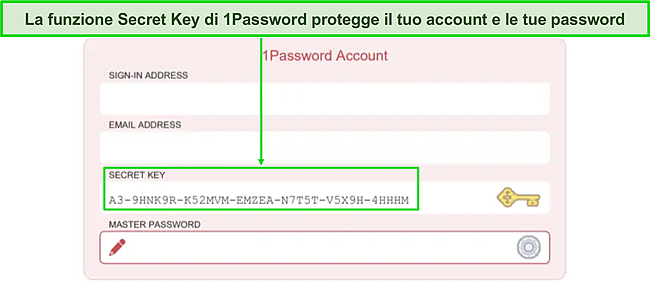
Un’altra funzionalità importante di 1Password è quella chiamata Watchtower, che valuta le tue password in cerca di debolezze e vulnerabilità. Utilizzandola, mi ha invitato a cambiare le mie password più deboli con password più efficaci, con un mix di lettere maiuscole e minuscole, numeri e caratteri speciali. Inoltre, mi ha avvisato della presenza di password già utilizzate o compromesse.
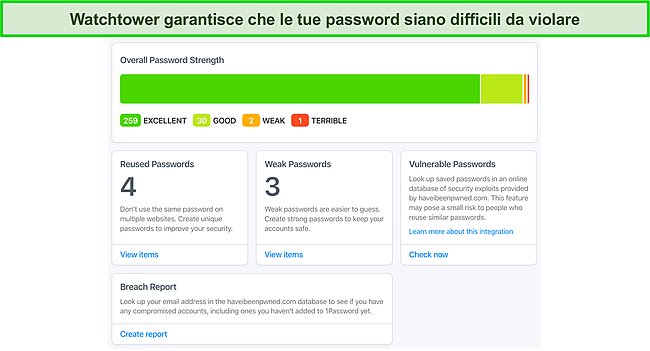
1Password ti consente di creare diverse casseforti sul tuo Mac, una funzionalità non presente in molti gestori password. Puoi creare account separati per i tuoi amici e familiari con credenziali e permessi separati. Tuttavia, per farlo dovrai scegliere l’abbonamento 1Password Families.
In più, 1Password offre una Travel Mode (Modalità viaggio), che ti permette di rimuovere casseforti specifiche dai tuoi dispositivi quando ti sposti in paesi fortemente censurati. Solo le casseforti contrassegnate come sicure appariranno nell’app nel caso in cui ti fermino per un controllo. Tieni a mente che quando attiverai o disattiverai la Modalità Viaggio, dovrai aprire l’app su tutti i dispositivi connessi perché abbia effetto.
Infine, 1Password fornisce una funzionalità di compilazione automatica delle tue credenziali utente da inserire nei siti per cui hai salvato le password. L’ho utilizzata approfonditamente sul mio Mac e ha sempre funzionato alla perfezione! La cosa migliore è che non dovrai digitare e salvare le tue password manualmente: ti basterà usare iCloud Keychain per impostare tutte le tue password su 1Password.
In generale, 1Password è uno dei gestori password più completi che abbia mai usato. Include diversi strumenti per garantire una protezione completa, ma la mia preferita è la Travel Mode, che non ho visto offerta da altri gestori password. Si tratta di un’eccellente opzione a basso costo, ma, purtroppo, non offre una garanzia di rimborso. Se vuoi provarlo senza rischi, puoi usare la sua prova gratuita di 14 giorni, inclusa con i piani Personale e Famiglie.
3. RoboForm: capacità di compilazione automatica avanzata
Caratteristiche principali:
- Funzionalità di compilazione automatica istantanea su siti complessi
- Archiviazione preferiti e condivisione su più dispositivi
- Accesso di emergenza che consente a una persona di fiducia di accedere alle tue casseforti
- Crittografia AES 256-bit, 2FA e architettura a conoscenza zero
- Piano gratuito di 14 giorni e garanzia di rimborso entro a 30 giorni
RoboForm è uno dei gestori password più economici in circolazione, ma la sua capacità di compilazione automatica, soprattutto per gli utenti Mac, è impressionante. Non appena ho effettuato l’accesso al mio account iTunes sul mio Mac, RoboForm mi ha offerto di salvare le mie credenziali, e così ho fatto. La successiva volta che ho aperto iTunes, non ho dovuto fare altro che usare la sua funzione di compilazione automatica per accedere immediatamente.
RoboForm vanta una delle funzioni di compilazione automatica più complesse che abbia mai visto. L’ho utilizzata per compilare tra i moduli più complessi del web, sul mio Mac, senza alcun problema. Supporta sette diversi template per la compilazione moduli e ti dà persino la possibilità di creare un template personalizzato.
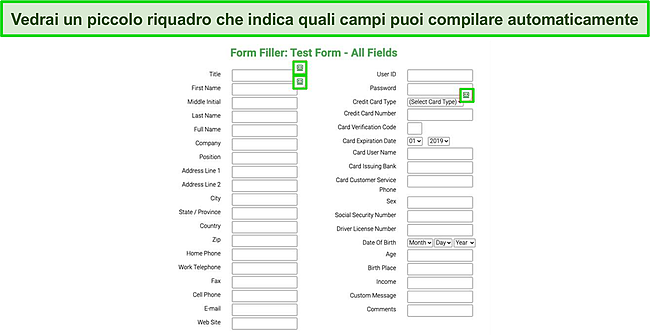
Un’altra funzionalità non di sicurezza che ho apprezzato è stata l’Archiviazione Preferiti di RoboForm, che ti permette di salvare come preferiti i siti e condividerli su tutti i tuoi dispositivi con RoboForm installato. Per esempio, quando ho aggiunto ai preferiti qualcosa su Safari nel mio Mac, questo sito è stato sincronizzato automaticamente su Chrome nel mio PC.
RoboForm fornisce anche l’Accesso di emergenza, che ti consente di assegnare un contatto fidato che può accedere alle tue casseforti password in caso di emergenza. Puoi anche usare Emergency Access per recuperare il tuo account nel caso in cui abbia dimenticato la master password.
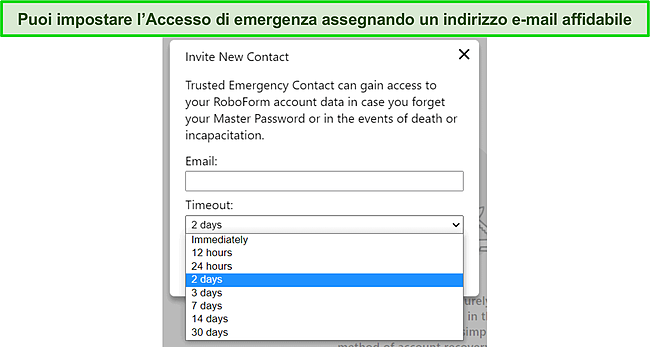
In più, puoi condividere note, password, preferiti, e informazioni personali con chiunque altro usi RoboForm. Ho provato a condividere i miei file dal mio Mac ad altri utenti Mac e non, e ho scoperto che il trasferimento file avviene senza alcun intoppo. Ho potuto anche valutare tutte le password salvate sul mio Mac per controllare se fossero vulnerabili.
Anche se si tratta di uno strumento eccellente per team e famiglie, sono rimasto deluso quando ho scoperto che la versione gratuita di RoboForm ti permette di condividere solo una password alla volta. Anche con il suo piano premium, consente di creare solo due cartelle condivise, ma almeno non pone un limite al numero di elementi che si possono condividere in ciascuna cartella. Nonostante questo, utilizzare RoboForm è stato un piacere, soprattutto considerando quando è stato semplice usare l’app per Mac.
In generale, RoboForm è un’ottima opzione per Mac se non hai un grosso budget, Tuttavia, la sua accessibilità ha un costo, che è la mancanza di alcune funzionalità, come la Modalità Viaggio di 1Password e il cambio password con un click di Dashlane. Per testarlo, puoi scegliere se utilizzare il suo piano gratuito oppure usare la prova gratuita di 14 giorni. Inoltre, offre una garanzia di rimborso entro 30 giorni, così puoi provarlo senza alcun rischio.
4. Keeper: include un’app di messaggistica criptata
Caratteristiche principali:
- App di messaggistica integrata sicura (KeeperChat)
- Crittografia AES 256-bit e autenticazione a più fattori (MFA)
- Funzionalità di condivisione password e file
- Monitoraggio del dark web e test violazioni dei dati BreachWatch
- Prova gratuita di 30 giorni, ma senza garanzia di rimborso
Keeper è l’unico gestore password che offre una funzionalità di messaggistica con crittografia end-to-end chiamata KeeperChat. L’ho utilizzata sul mio Mac e ho potuto creare gruppi, ritrarre i miei messaggi, e perfino impostare un timer per la distruzione automatica dei messaggi. Dato che gli utenti Mac sono molto attenti alla privacy, possono affermare che KeeperChat fornisce lo stesso livello di privacy e sicurezza dell’app nativa Apple iMessage.
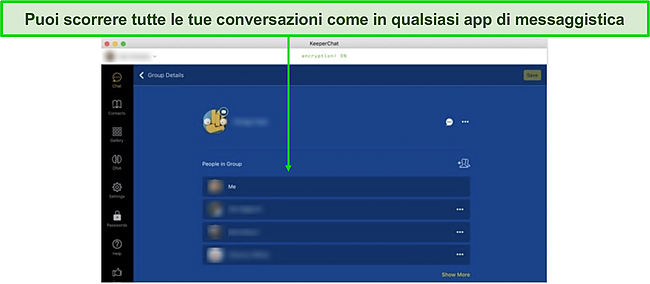
Keeper utilizza una crittografia di livello militare AES 256-bit per proteggere tutte le tue password. Mi sono un po’ preoccupato dopo aver scoperto che conserva tutte le password, le note e i file nel suo server cloud, ma ho tirato un sospiro di sollievo quando ho notato che la crittografia viene eseguita localmente sul Mac. Così, anche nel caso in cui i server cloud venissero hackerati, le tue password non potranno essere decriptate in quanto solo tu avrai la chiave per sbloccarle.
Offre un’autenticazione a più fattori (MFA), così puoi usare app di autenticazione a più fattori come Google Authenticator per aggiungere un livello aggiuntivo di protezione ai tuoi dati. Puoi anche abilitare TouchID o FaceID per accedere alla tua cassaforte delle password oppure scegliere codici SMS OTP o RSA SecurID.
Il gestore password di Keeper ti consente di archiviare password illimitate, cosa non proprio comune per un gestore password premium. Ho apprezzato anche la possibilità di aggiungere delle foto per ciascuna password, cosa che ha reso più semplice trovare una password da una lista.
Inoltre, sono rimasto colpito dalla facilità con cui è possibile importare dati da altri gestori password. Ho importato i miei dati da 1Password: mi è bastato inserire le credenziali del mio account 1Password (nome utente e password) e tutti i miei dati sono stati automaticamente importati su Keeper. Puoi anche condividere le tue password con amici e familiari (basta che abbiano un account Keeper) con pochi click.
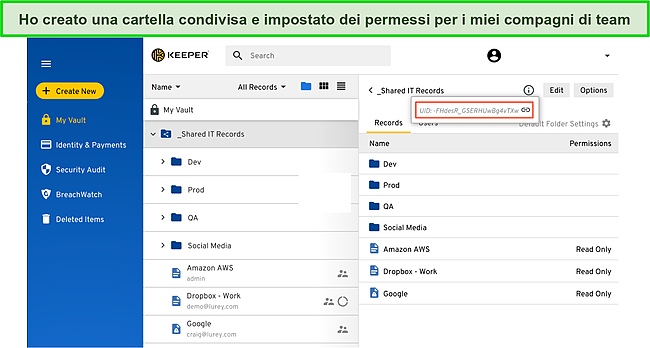
L’unico problema è che non puoi scegliere quali password nascondere o mostrare nella cartella password condivisa, così l’altra persona conoscerà tutte le tue password. Altri gestori password come 1Password forniscono questa funzionalità, e penso che sia essenziale, soprattutto se vuoi garantire ad altri l’accesso a siti, file o account senza rivelare le tue password.
La funzionalità di compilazione automatica di Keeper è fantastica, ma dovrai installare la sua estensione browser su Safari o Chrome per usarla. L’ho utilizzata per compilare moduli online, ed ha funzionato bene con i moduli più complessi. Puoi usare l’estensione anche per cercare altre password senza aprire la cassaforte.
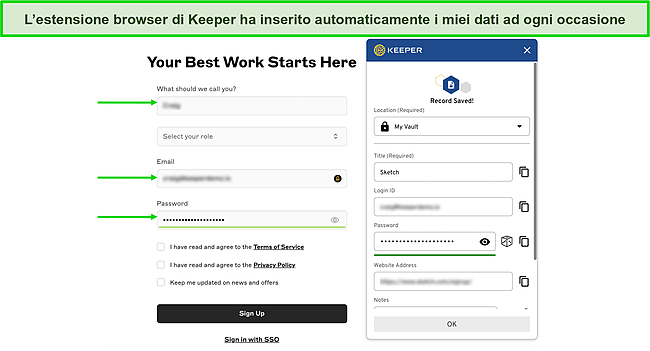
Lo strumento di monitoraggio del dark web di Keeper, BreatchWatch, è eccellente per proteggere i tuoi dati, ma mi ha deluso scoprire che si tratta di un componente aggiuntivo che dovrai acquistare oltre all’abbonamento. Ho utilizzato BreachWatch sul mio Mac, e ha rilevato che uno dei miei indirizzi e-mail era stato compromesso in una violazione dei dati avvenuta un anno fa.
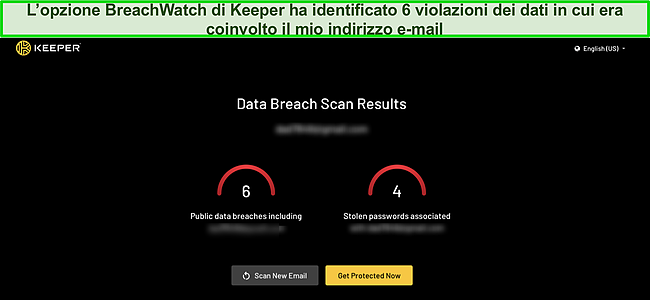
Per quanto riguarda l’interfaccia utente dell’app per Mac, ho trovato quella di Keeper leggermente più complicata da usare rispetto a quella della concorrenza. Anche se importare password da altri gestori password è semplice, abituarti alla funzionalità di condivisione file potrebbe richiedere del tempo. Mi sarebbe piaciuto trovare anche un cambio password automatico e una Modalità Viaggio.
In generale, Keeper è un buon gestore password che fornisce una sicurezza eccezionale. Anche se più economico di altri software concorrenti, penso che potrebbe offrire più funzionalità invece che proporre componenti aggiuntivi a pagamento come l’archiviazione su cloud e il monitoraggio del dark web.
Keeper offre un piano gratuito, ma le sue capacità sono limitate, così non ti consiglio di utilizzarlo. Al suo posto, puoi provare la sua app a pagamento completa usando la prova gratuita di 30 giorni. Purtroppo, non include una garanzia di rimborso, quindi assicurati che sia quella giusta per te prima di acquistare l’abbonamento.
5. LastPass: offre diverse opzioni di recupero dell’account
Caratteristiche principali:
- Crittografia AES 256-bit, MFA e architettura a conoscenza zero
- 4 opzioni di recupero dell’account
- Capacità di condivisione password semplici da usare
- Monitoraggio del dark web e strumento di controllo delle violazioni dei dati
- Prova gratuita di 30 giorni senza garanzia di rimborso
LastPass è uno dei gestori password con l’integrazione migliore su Mac. È facile da configurare e utilizzare, ed ospita una vasta gamma di funzionalità. Utilizza una crittografia AES 256-bit e ospita un’architettura a conoscenza zero, garantendo che i tuoi dati non siano disponibili nemmeno per LastPass.
Inoltre, offre un’autenticazione a più fattori, il che significa che puoi aggiungere un ulteriore livello di sicurezza alla tua cassaforte, così anche se qualcuno dovesse conoscere la tua master password, non potrà accedere ai tuoi dati. Sono riuscito a collegare la mia app LastPass con Google Authenticator e ho attivato il FaceID sul mio iPhone e TouchID sul mio Mac. Puoi perfino usare il riconoscimento vocale e i codici SMS.

La cosa che mi ha colpito di più è che LastPass offre diverse opzioni di recupero. La maggior parte dei gestori password include una sola opzione di recupero dell’account, ma LastPass ne ha 4. Di solito uso il recupero dell’account via SMS in quanto lo trovo il più comodo. Tuttavia, puoi attivare tutti i metodi che vuoi.
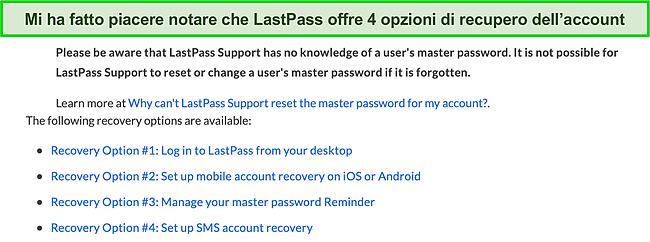
La cassaforte password di LastPass è intuitiva e semplice da consultare. Puoi conservare tutte le informazioni in posto solo, tra cui password, carte di credito, conti bancari, informazioni dell’assicurazione, passaporti e patenti di guida. Puoi perfino creare una voce personalizzata nel caso in cui i template disponibili non siano adatti a te. Come risultato, ho potuto compilare moduli web complessi sul mio Mac con la sua funzionalità di compilazione automatica.
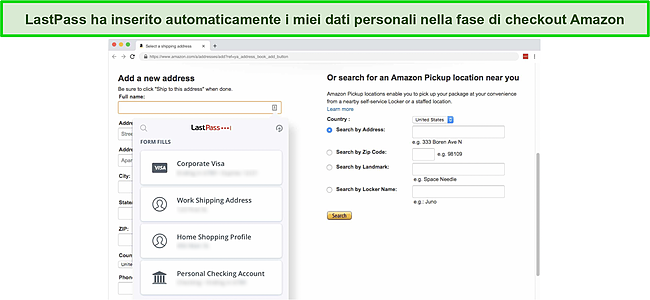
Oltre a ciò, la funzionalità di cambio automatico della password di LastPass è stata un piacere da usare. Richiede un solo click per cambiare automaticamente le tue password senza doverlo fare manualmente accedendo al sito. L’unico problema è che supporta solo 70 siti popolari come Facebook e Twitter. Diversamente, altri programmi come Dashlane supportano questa funzionalità su più di 300 siti.
LastPass offre un’estensione browser valida per Safari e altri browser popolari. Non solo compila automaticamente il campo password quando occorre, ma puoi usarlo per accedere alla tua cassaforte, aggiungere o modificare voci, avviare siti web, e persino importare o esportare password, tutto da Safari. Inoltre, include un generatore password nel caso in cui ti serva.
Ho apprezzato anche la semplice funzionalità di condivisione di LastPass, disponibile anche nel piano gratuito. Puoi condividere ogni voce cliccando sul pulsante “condividi” e scrivendo l’indirizzo e-mail con cui vuoi condividerla. Potrai interrompere la condivisione in qualsiasi momento, semplicemente revocando l’accesso. Diversamente da altri gestori password, LastPass ti permette di condividere password senza rivelarle.
Infine, il pannello di controllo di sicurezza di LastPass monitora l’efficacia delle tue password e fornisce una protezione dal dark web e resoconti su eventuali violazioni dei dati che includono i tuoi indirizzi e-mail. Per migliorare il mio punteggio, mi ha suggerito di accedere ai miei account e cambiare manualmente le mie password. Speravo che il cambio password automatico potesse essermi utile in questo caso, ma non è ancora disponibile nel pannello di controllo di sicurezza.
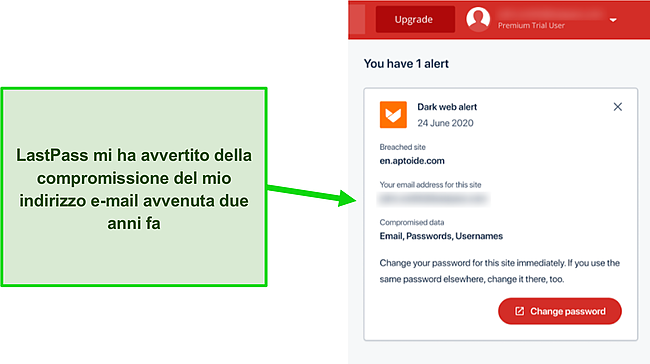
LastPass offre tutte le funzionalità dei migliori gestori password su questa lista. L’unica area in cui si distingue davvero sono le sue diverse opzioni di recupero dell’account e la facilità d’uso, grazie alle sue opzioni di ordinamento e all’interfaccia utente pulita dell’app per Mac. Tuttavia, il suo generatore di password potrebbe essere più semplice da usare, principalmente perché non puoi aprirlo quando aggiungi una nuova password tramite la tua cassaforte web.
Nel complesso, LastPass è un’opzione economica con un’app per Mac ricca di funzionalità. Sono un grande fan del suo piano gratuito, in quanto include la funzionalità di salvataggio e compilazione automatica, la condivisione One-to-One, l’autenticazione a più fattori e un generatore password. Tuttavia, puoi usare il piano gratuito con un solo tipo di dispositivo (computer o telefono), ma almeno ti permette di proteggere un numero illimitato di dispositivi.
Se vuoi accedere a tutte le funzionalità come il monitoraggio del dark web, il pannello di controllo di sicurezza e l’archiviazione su cloud, dovrai scegliere uno dei suoi abbonamenti premium. La cosa ottima è che puoi provarlo senza rischi per 30 giorni grazie alla prova gratuita – tuttavia, tieni a mente che LastPass non offre una garanzia di rimborso.
AGGIORNAMENTO: violazione LastPass agosto 2022
LastPass ha annunciato che uno dei suoi account sviluppatore è stato recentemente hackerato e parti del codice sorgente e informazioni tecniche sono state rubate. LastPass ha assicurato agli utenti che:
- La loro master password non è stata compromessa
- Nessun dato all’interno delle casseforti è stato compromesso
- Non ci sono elementi per affermare che le informazioni personali sono state compromesse
Al momento, non è richiesta alcuna azione da parte degli utenti LastPass. Questo è un ottimo promemoria per ricordare di affidarsi solo ad aziende affermate e seguire sempre i metodi migliori quando si configura e si utilizza un gestore password.
Tabella comparativa rapida: I migliori gestori password per Mac del 2025
| Gestore password | Crittografia | 2FA | Monitoraggio del dark web | Modalità viaggio | VPN | Prova gratuita o garanzia di rimborso |
| Dashlane | AES 256-bit | ✓ | ✓ | ✘ | ✓ | Prova gratuita di 30 giorni/ garanzia di rimborso entro 30 giorni |
| 1Password | AES 256-bit | ✓ | ✓ | ✓ | ✘ | Prova gratuita di 14 giorni |
| Roboform | AES 256-bit | ✓ | ✓ | ✘ | ✘ | Prova gratuita di 14 giorni/ garanzia di rimborso entro 30 giorni |
| Keeper | AES 256-bit | ✓ | ✓ | ✘ | ✘ | Prova gratuita di 30 giorni |
| LastPass | AES 256-bit | ✓ | ✓ | ✘ | ✘ | Prova gratuita di 30 giorni |
Come ho testato e classificato i migliori gestori password per Mac del 2025
Per scegliere i migliori gestori password per Mac ho considerato i seguenti criteri:
- Compatibilità con MacOS: ho controllato che i gestori password fossero compatibili con MacOS e ho scelto solo quelli che lo erano.
- Funzionalità su Mac: ho testato specificatamente se tutte le funzionalità del gestore password analizzato citate sul suo sito fossero incluse sull’app per Mac.
- Sicurezza: ho scelto solamente i gestori password che forniscono una crittografia AES 256-bit, preferibilmente con architettura a conoscenza zero e un’autenticazione a due o più fattori.
- Strumenti per casseforti password: ho scelto i gestori password che fornivano funzionalità aggiuntive per le casseforti password, come la condivisione file, estensioni browser e capacità di compilazione automatica.
- Facilità d’uso: ho testato specificatamente quanto ogni app per Mac fosse semplice e intuitiva da usare. Ho controllato la semplicità di modifica delle password, della condivisione file e altro ancora.
- Rapporto qualità-prezzo: ho scelto i gestori password con un piano gratuito, una prova gratuita o una garanzia di rimborso.
Domande Frequenti (FAQ): Gestori password e Mac
1. Il gestore password Keychain di Apple è valido?
Non da solo. Il gestore password Keychain di Apple è ben integrato in iOS e MacOS. Ti permette di salvare le informazioni personali (informazioni della carta di credito, nomi utenti e password, account internet, password Wi-fi) e sincronizzarle su tutti i tuoi dispositivi Apple.
Non fornisce funzionalità di sicurezza aggiuntive, come il monitoraggio del dark web, la modalità viaggio, l’accesso di emergenza e la valutazione password. Consiglio vivamente di usare una delle mie scelte migliori per proteggere tutti i miei dati e le mie password.
2. Posso sincronizzare le mie password tra MacOS e Windows?
Sì, ma non puoi farlo senza un gestore password compatibile con entrambi i sistemi operativi. Di conseguenza, devi scegliere un buon gestore password compatibile con tutte le piattaforme, in modo da sincronizzare le password su dispositivi differenti.
Inoltre, dovresti scegliere un gestore password che fornisca funzionalità di sicurezza eccezionali, come il monitoraggio del dark web, test sulle violazioni dei dati, etc. 1Password è la mia prima scelta come gestore password, ed è compatibile sia con MacOS che con Windows. Ti consiglio vivamente di provarlo senza rischi con la sua prova gratuita di 14 giorni.
3. I gestori password sono sicuri per MacOS?
Dipende. Alcuni gestori password conservano i tuoi dati in forma criptata sui loro server cloud e, nel caso in cui vengano hackerati, c’è un notevole rischio di perdere i dati o, cosa ancora peggiore, diventare una vittima di violazioni dei dati.
Dovresti scegliere un gestore password premium che conservi tutti i tuoi dati confidenziali localmente (sul tuo dispositivo) in forma criptata. Ti suggerisco di scegliere una delle mie proposte, in quanto forniscono una sicurezza eccezionale e hanno un’architettura a conoscenza zero, il che significa che nemmeno l’azienda stessa avrà accesso ai tuoi dati in nessuna circostanza.
Tieni le tue password al sicuro sul tuo Mac
Anche se i Mac sono generalmente più sicuri dei dispositivi Windows e offrono una gestione password integrata, non forniscono una sicurezza perfetta dei tuoi dati. Inoltre, non includono funzionalità come il test delle violazioni dei dati, che identifica l’eventuale violazione dei contenuti delle tue e-mail, o il monitoraggio del dark web.
Se tieni davvero alla protezione dei tuoi dati su Mac, considera la scelta di un buon gestore password. Ho testato approfonditamente diversi gestori password e ho scelto 1Password e Dashlane come gestori password migliori.
Se viaggi spesso e hai bisogno di nascondere le tue password mentre ti sposti in paesi dove vige una forte censura, ti consiglio caldamente 1Password in quanto si tratta dell’unico gestore password che include una Modalità Viaggio. Inoltre, include un potente strumento di monitoraggio dei dati che protegge tutti i tuoi account e-mail dalle violazioni dei dati. Puoi provare 1Password senza rischi con la sua prova gratuita di 14 giorni.
Se non hai necessità di usare la Modalità Viaggio, ti consiglio Dashlane, in quanto è uno dei pochi fornitori che offre una funzionalità di cambio password con un click e una VPN, un’aggiunta utile. Dashlane fornisce una garanzia di rimborso entro 30 giorni con una prova gratuita di 30 giorni, quindi fornisce un totale di 60 giorni per provarlo senza rischi.




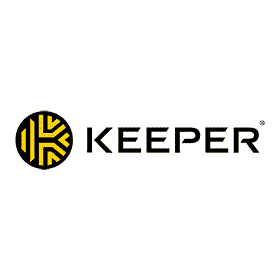



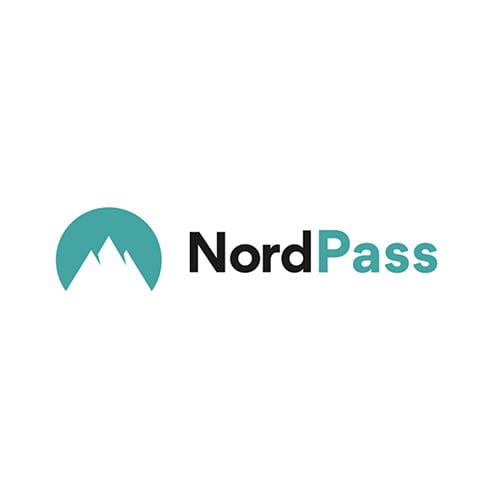


Lascia un commento
Annulla